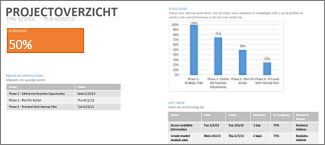Een project beheren in de desktopversie van Project
Een mijlpaal toevoegen
-
Selecteer Beeld > Taakweergaven > Gantt-diagram.
-
Typ de naam van de mijlpaal in de eerste lege rij of selecteer een taak waarvan u een mijlpaal wilt maken.
-
Typ 0 in het veld Duur.
-
Druk op Enter. Het mijlpaalsymbool maakt nu deel uit van het Gantt-diagram.
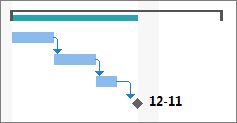
Personen toewijzen aan taken
-
Selecteer Beeld > Taakweergaven > Gantt-diagram.
-
Selecteer de pijl in de kolom Resourcenamen voor de taak die u wilt toewijzen.
-
Voer een van de volgende handelingen uit:
-
Selecteer personen in de lijst die aan de taak moeten werken.
-
Als u de persoon die u wilt toewijzen niet ziet, voert u de naam van de persoon in.
-
Opmerking: Als er geen namen in de lijst staan, is er nog niemand toegevoegd aan het project. Typ een nieuwe naam in de kolom of, als u Microsoft Project Online, Project Online-bureaubladclient of Project Professional gebruikt, kunt u Bronnen toevoegen aan de bedrijfsrecourcegroep voordat u ze taken toewijst.
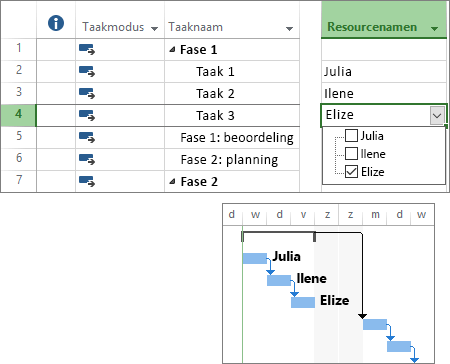
Een basislijn instellen
U kunt een momentopname van uw oorspronkelijke planning maken door een basislijn in te stellen en op te slaan. Hiermee kunt u zien hoe uw project zich verhoudt tot de oorspronkelijke planning.
-
Selecteer Project > Planning > Basislijn instellen > Basislijn instellen.
-
Selecteer in de lijst Basislijn instellen de basislijn die u wilt instellen.
Tip: U kunt maximaal 11 basislijnen instellen in een project. Op deze manier kunt u regelmatig een momentopname maken van de huidige stand van zaken.
-
Klik op Volledig project.
-
Selecteer OK.
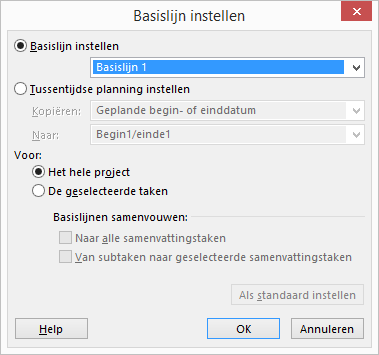
Een projectrapport maken
-
Selecteer het tabblad Rapport.
-
Selecteer in de groep Rapporten weergeven het gewenste type rapport en kies een specifiek rapport.
Als u bijvoorbeeld het rapport Projectoverzicht wilt openen, selecteert u Rapport > Dashboards > Projectoverzicht.